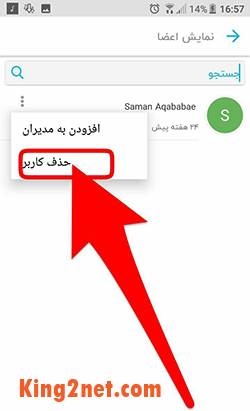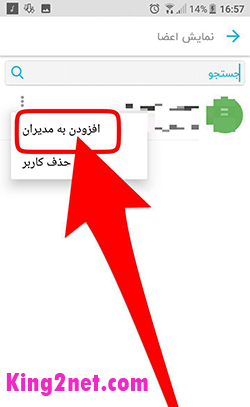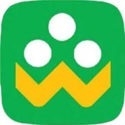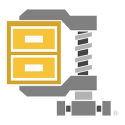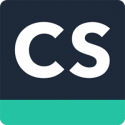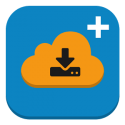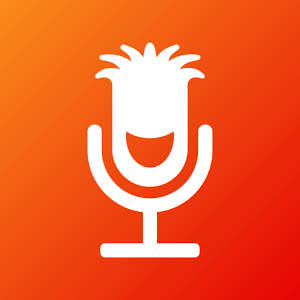آموزش تصویری ساخت گروه در اپلیکیشن روبیکا اندرویدی
روبیکا را می توان به عنوان اولین و تنها نرم افزار جامع ایرانی معرفی نمود.برنامه روبیکا (Rubika) سرویس های متعددی را ارائه میکند و برای آن دسته از کاربرانی که تمایل دارند به برخی از پرکاربردترین خدمات و سرویس ها به صورت یکجا دسترسی داشته باشند، یک اپلیکیشن کاربردی محسوب میشود. برنامه Rubika (روبیکا) از رابط کاربری مطلوبی بهره میبرد و کاربر میتواند به راحتی با آن ارتباط برقرار کند.برنامه روبیکا (Rubika) خدمات متعددی را در اختیار کاربران خود قرار میدهد. خدمات ارائه شده توسط این برنامه در بخش سرویس ها قابل دسترسی هستند. یکی از اصلی ترین سرویس های این برنامه مربوط به امکان تماشای فیلم و سریال میشود.یکی از کاربردی ترین قابلیت های برنامه روبیکا (Rubika) مربوط به ارائه خدمات پرداخت میشود. بنابراین شما میتوانید از طریق این برنامه نسبت به پرداخت قبوض، خرید شارژ و بسته های اینترنتی اقدام نمایید. همچنین استفاده از قابلیت کارت به کارت نیز توسط این اپلیکیشن امکان پذیر است.روبیکا قابلیت ساخت گروه را دارد و شما می توانید با ایجاد یک گروه، به چت و گفتگو با دوستان خود بپردازید.در ادامه این پست از کینگ تو نت با ما همراه باشید تا نحوه ساخت گروه راخدمت شما کاربران گرامی آموزش دهیم.
نحوه ساخت گروه در برنامه روبیکا:
برای ساخت گروه در اپلیکیشن روبیکا ابتدا باید وارد روبیکا شوید و آیکون پیام که در پایین صفحه قرار دارد و در تصویر نیز مشخص شده است را انتخاب نمایید.
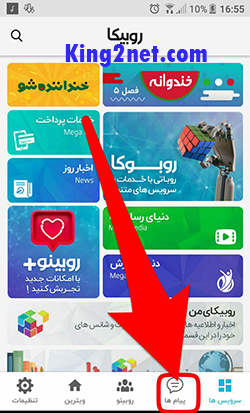
اکنون در قسمت پیام ها قرار دارید. برای ساخت گروه باید در این قسمت ابتدا آیکون مشخص شده در بالای صفحه را انتخاب نمایید.
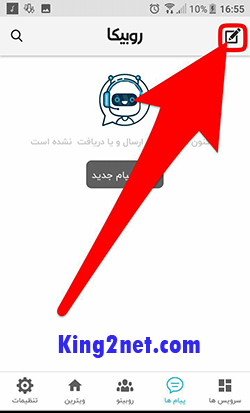
حال در این مرحله نیز باید آیکون گروه خودتو بساز که در تصویر مشخص شده است را انتخاب کنید.
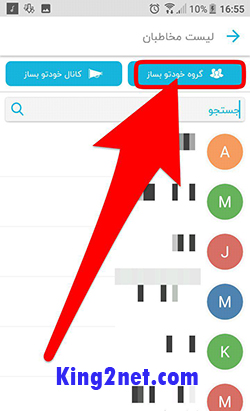
در این قسمت باید افراد مورد نظر را که قصد دارید عضو گروه کنید را انتخاب نمایید و در انتها آیکون تیک که در بالای صفحه قرار دارد را لمس کنید.
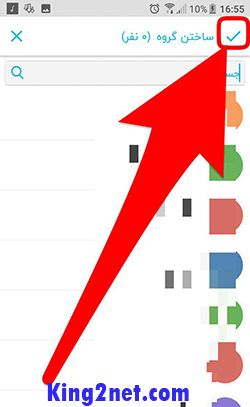
حال باید نام گروه خود را در کادر مشخص شده وارد نمایید و در انتها آیکون تیک که در بالای صفحه قرار دارد را لمس کنید.
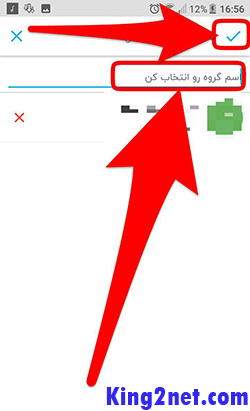
در این قسمت باید اجازه دسترسی روبیکا به حافظه موبایل خود را بدهید.
در این قسمت باید آیکون ALLOW را لمس کنید.
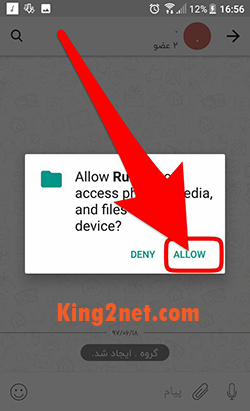
هنگامی که پیام مشخص شده در تصویر نمایش داده شد به این معنی است که گروه شما با موفقیت ساخته شده است.
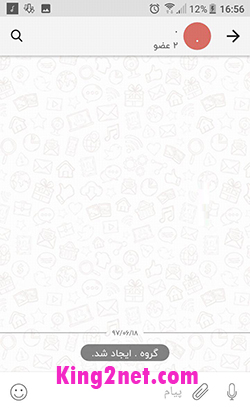
برای اضافه نمودن افراد بیشتر به گروه ابتدا باید عکس پروفایل گروه را لمس کنید.
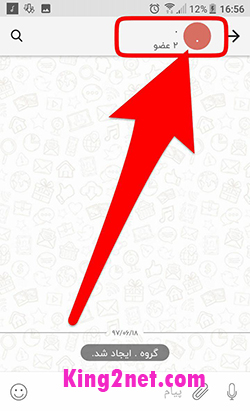
برای اضافه نمودن دیگر افراد به گروه باید آیکون افزودن عضو را لمس کنید.
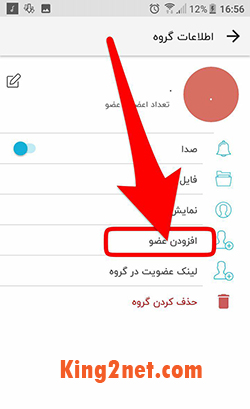
همچنین برای حذف نمودن افراد مختلف نیز ابتدا باید همانند عکس زیر آیکون نمایش اعضا را انتخاب نمایید.
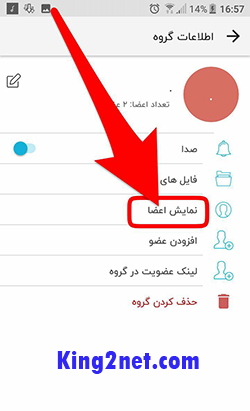
هنگامی که لیست اعضا گروه برای شما نمایش داده شد، ابتدا شما باید آیکون سه نقطه مشخص شده مقابل شخص مورد نظرکه قصددارید از گروه اخراج کنید را ، لمس نمایید.
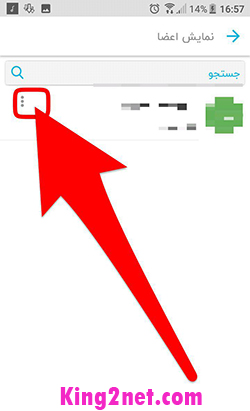
حال در این قسمت باید آیکون حذف کاربر را لمس نمایید تا آن شخص از گروه شما حذف شود.
همچنین با انتخاب آیکون افزودن به مدیران نیز شما می توانید فرد مورد نظر را ادمین گروه کنید.